
| Linux活用レシピ > ドローンに活用 > ドローンをRaspberry PiとScratchを使って自動飛行させる方法 | |

|
このページでは、ドローン「TELLO」をRaspberry PiとScratchを使って自動飛行させる方法を紹介します。 |
|
はじめに └ 説明 準備 ├ ドローン ├ RaspberryPi └ スクラッチ 自動飛行PG └ 自動飛行開始 カメラ動画 ├ 動画準備 ├ 動画PG作成 ├ 動画表示 └ 動画録画 製品 このレシピで利用した「日本語版 Rapbian (LibreOffice付) インストール済SDカード」\1800 は以下の販売チャネルで。 |
◆ドローンをラズパイとScratchで自動飛行させる方法◆ |
|||||||||||
|
TELLOを制御するにはWiFiで接続する必要があります。 まずは、TELLOの電源を入れましょう。  TELLOの正面のLEDが激しく点滅したら準備完了です。 以下の通り、OS「Raspbian」で、右上のネットワーク部分をクリック 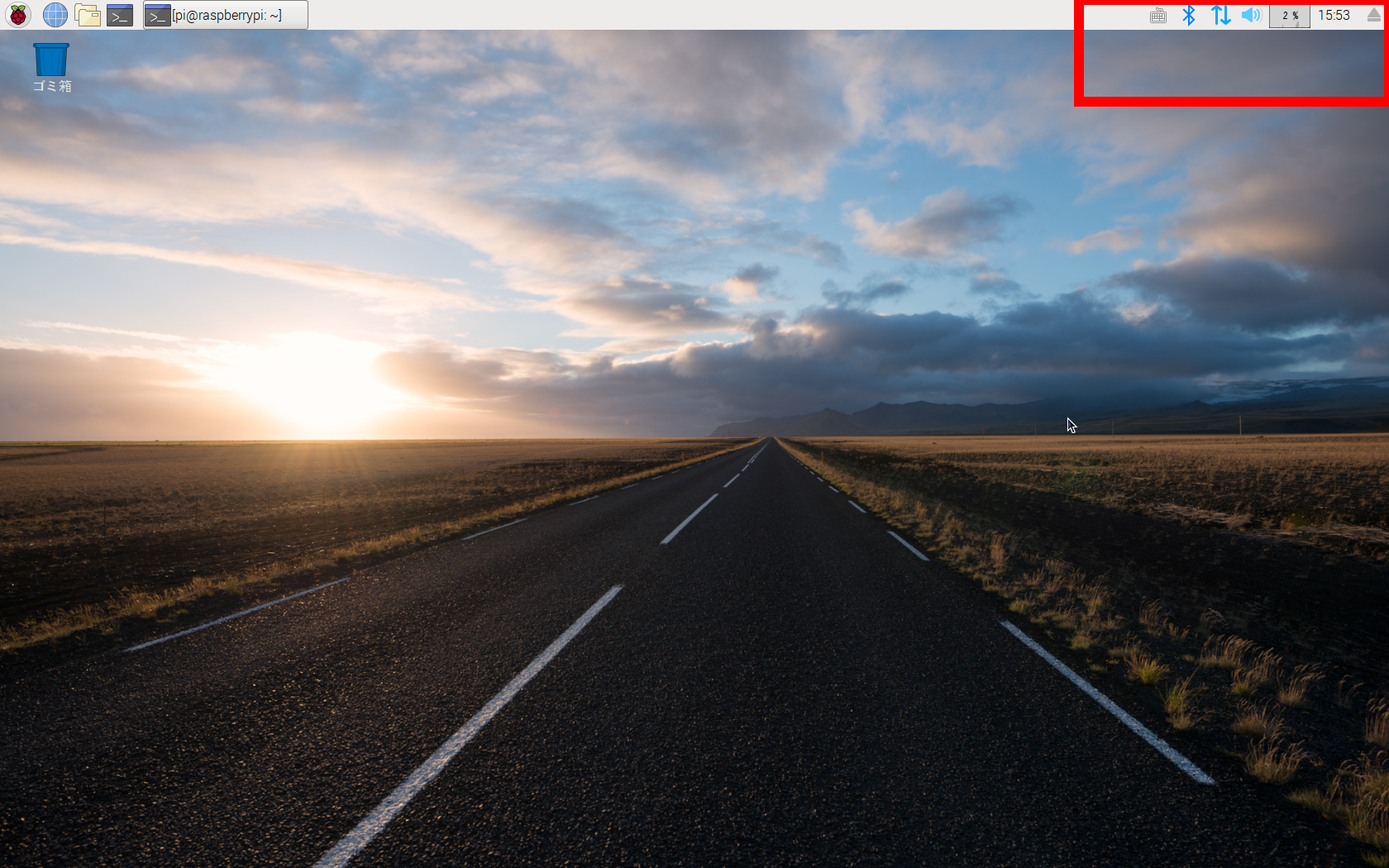 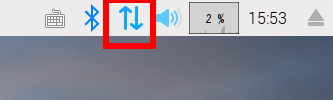 「TELLO-」から始まるTELLOのSIDを選択します。 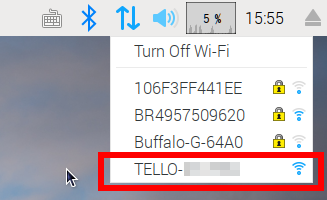 以下の通りWiFiの表示が変わったら、Raspberry PiとTELLOがWiFiで接続できました。 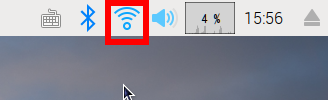 |
TELLOをScratchでコントロールするには、「Node.js」を使って「Tello.js」を裏で実行しておく必要がありますので、以下の手順で実行してください。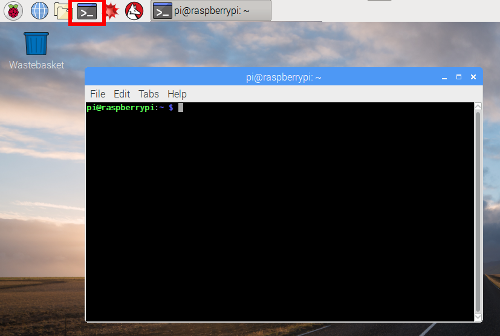 まず、Raspbianのメニューから赤枠の部分をクリックしてターミナルを起動します。
まず、Raspbianのメニューから赤枠の部分をクリックしてターミナルを起動します。
「Tello.js」は準備段階で、ホームディレクトリの「Downloads」の「Scratch」ディレクトリに保存しましたので、以下のコマンドで、カレントディレクトリを変更します。
「Tello.js」を実行します。
|
|||
|
では、既にプログラミングされた「Tello用Scratchスクリプトセット」をダウンロードし、TELLOを自動飛行させましょう。 これにより、どうプログラミングすればTELLOが制御できるか、学べるかと思います。 以下のリンクからScratchのTELLO拡張機能「Tello-Visual.zip」を入手します。 Tello-Visual.zip こちらのサイトにスクリプトセットが何種類か公開されています。
ブラウザからダウンロードすると、ホームディレクトリの「Downloads」ディレクトリに保管されますので、
確認しましょう。
ファイルメニューから「Load Project」を選択します。 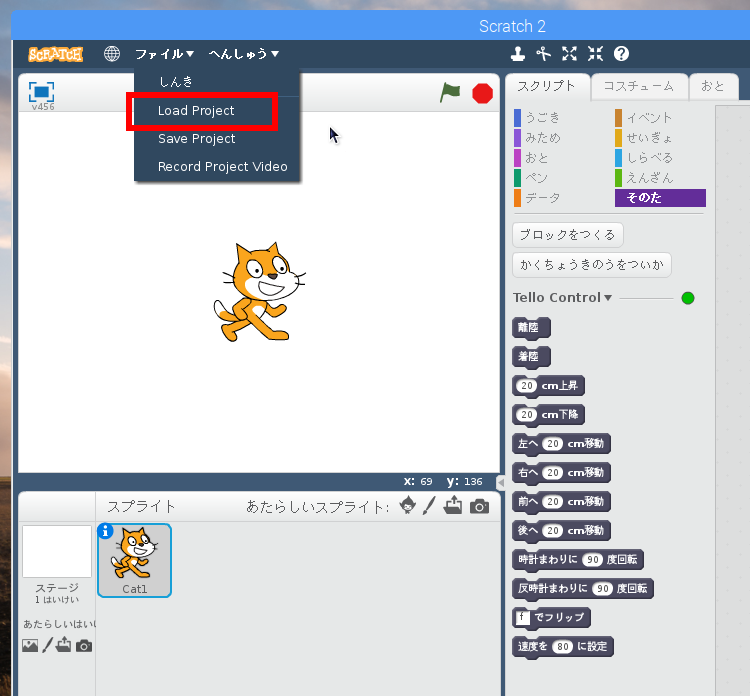
先ほど解凍した「Tello-Visual.sb2」を指定して、「開く」ボタンをクリックし、読み込みます。  ロードが完了すると、以下の通り読み込まれます。
ロードが完了すると、以下の通り読み込まれます。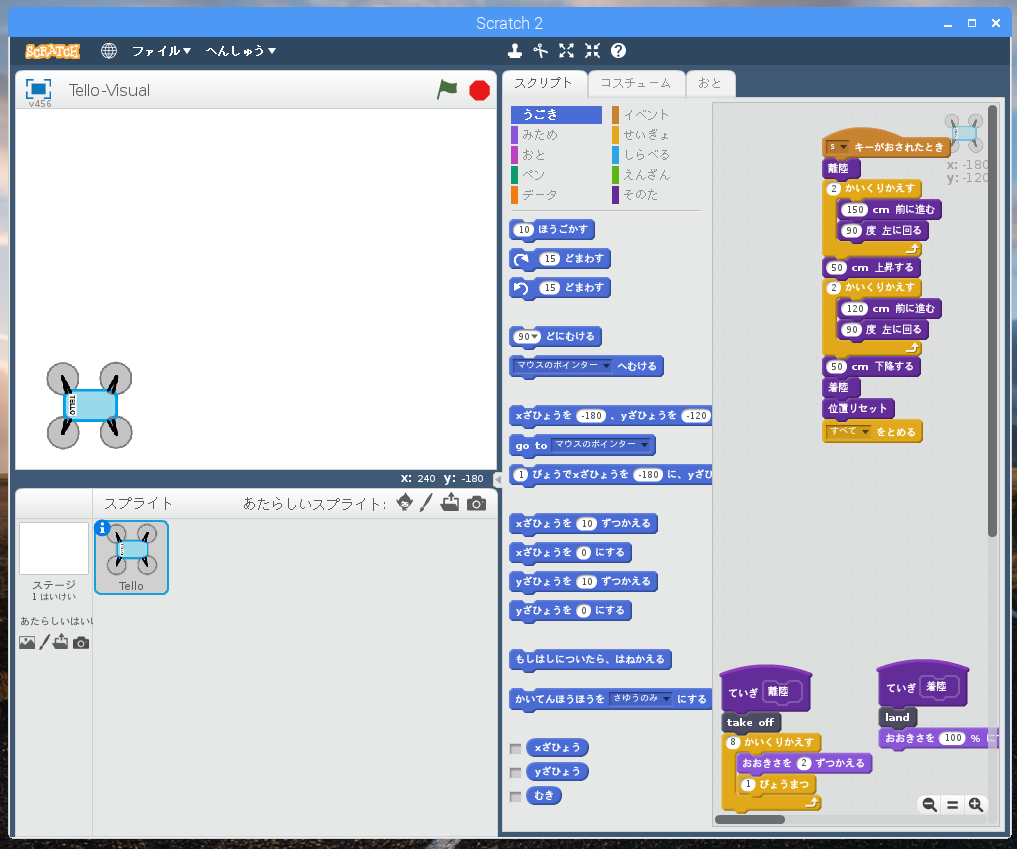
それでは、TELLOを飛ばします。以下の赤枠の「キーが押されたとき」部分をマウスでクリックすると、TELLOのフライトが始まります。 
いかがでしょうか、TELLOが離陸後、四角形を描いてそののち着陸しますよね。 |
|||
以上でスクラッチ「Scratch」プログラミングで、ドローン「TELLO」を飛ばすレシピは終わりですが、このレシピを通してドローンのものすごい可能性を感じていただけたかと思います。
ぜひ、皆さんのアイディアで自動飛行の可能性を伸ばしていきましょう。